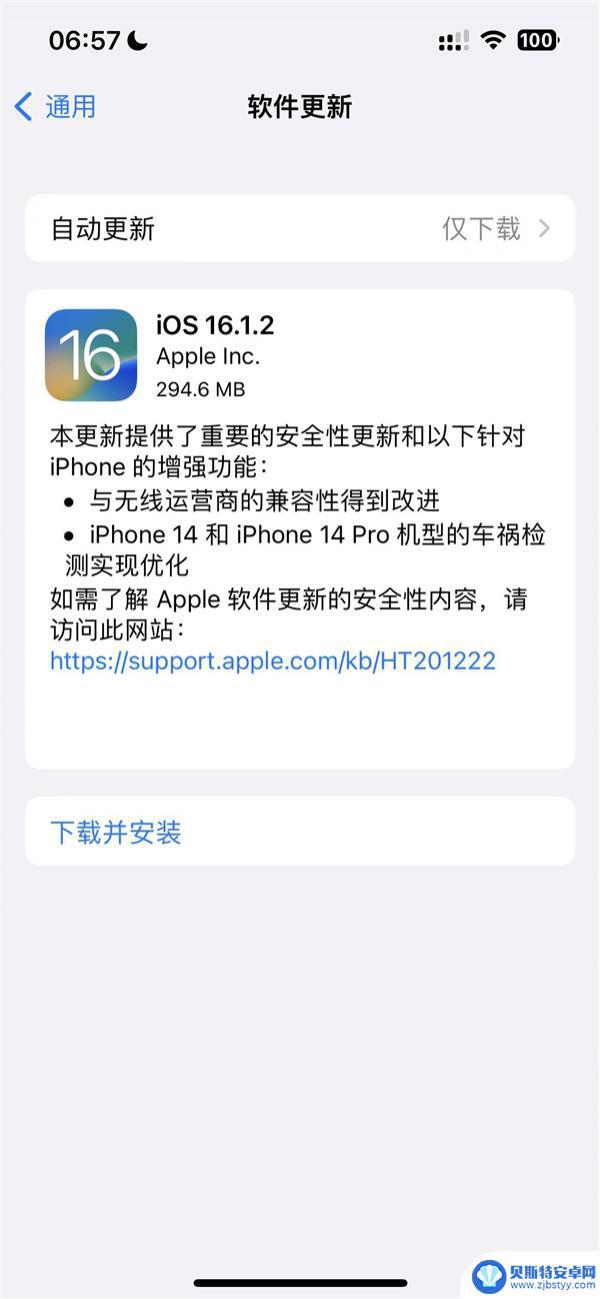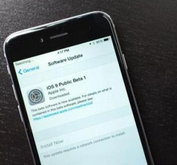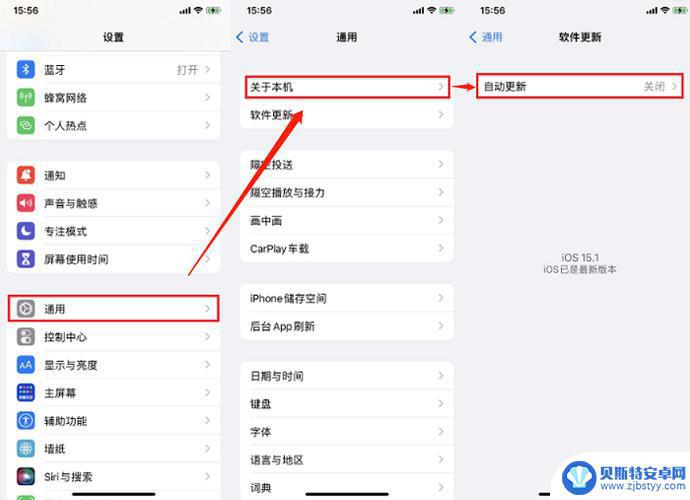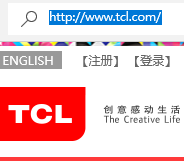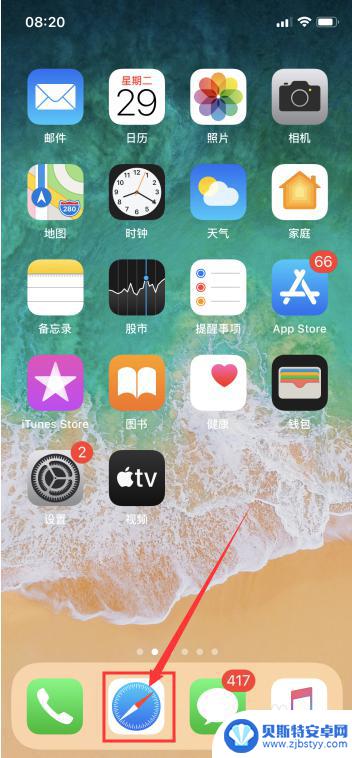苹果手机升级时死机 iPad 升级 iOS 系统时出现卡顿怎么办
近年来苹果手机和iPad的普及率越来越高,成为人们生活和工作中不可或缺的一部分,随着iOS系统的不断升级,有时候升级过程中会遇到一些问题,比如苹果手机升级时出现死机,iPad升级iOS系统时出现卡顿等。这些问题给用户带来了困扰,因此解决这些问题变得尤为重要。当我们遇到苹果设备升级时的问题时,应该如何应对呢?下面将为大家介绍一些解决方法。
iPad 升级 iOS 系统时出现卡顿怎么办
如果是在下载过程中卡住,您可以尝试重启设备或网络,然后重新进行下载。
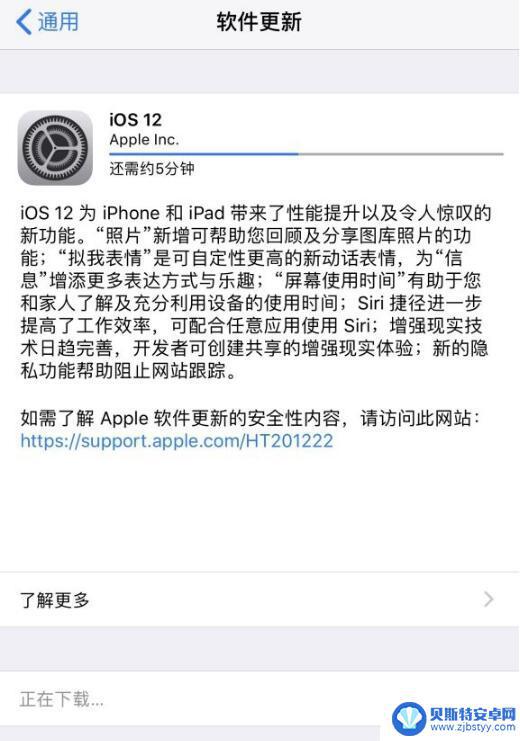
更新所需要的时长因更新大小和设备上的文件数量而异。如果 iPhone 已经开始安装更新,但进度条移动非常缓慢,您需要将设备与电源进行连接,避免设备的点量耗尽。
如果设备电量已经耗尽,需要将它连接到电源,然后将设备开机,以便完成更新或恢复。
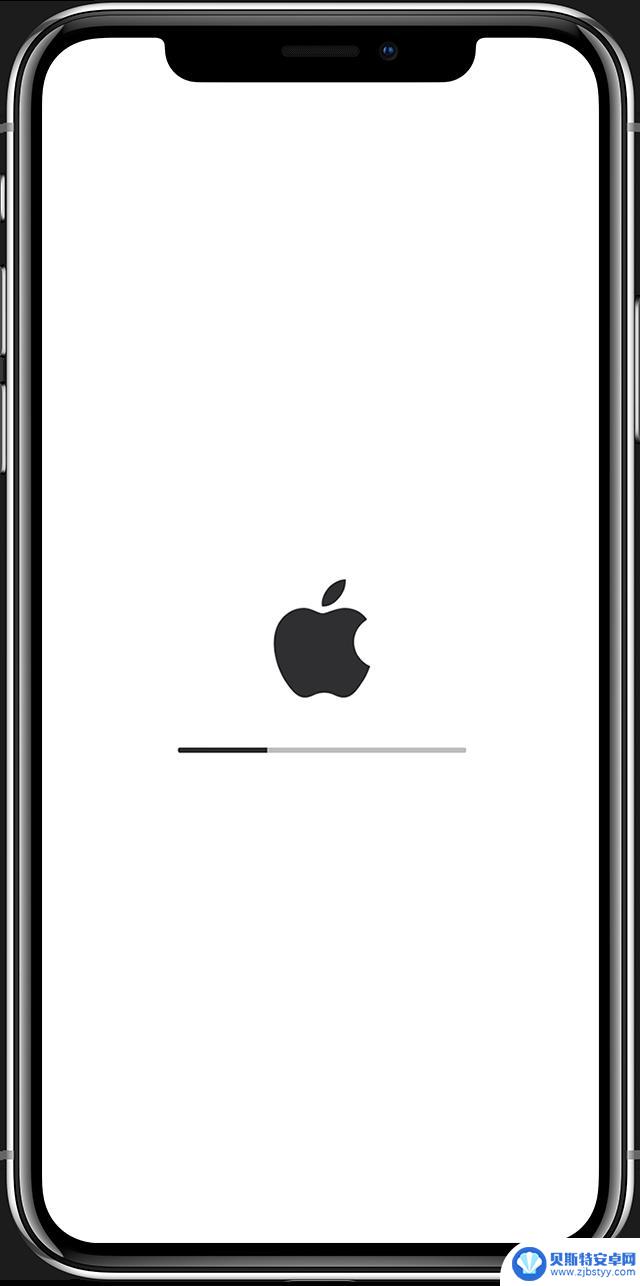
若安装更新始终无法完成,并且进度条已长时间没有移动。请尝试重新启动您的设备,将设备连接至电脑,并进入恢复模式,然后使用 iTunes 或“一键刷机”进行更新。
进入恢复模式(屏幕显示 iTunes 标志及线缆):
在 iPhone 8 或更新机型上:按下调高音量按钮再快速松开。按下调低音量按钮再快速松开。然后,按住侧边按钮,直到您看到恢复模式屏幕。
iPhone 7 或 iPhone 7 Plus:同时按住侧边按钮和调低音量按钮。一直按住这两个按钮,直到您看到恢复模式屏幕。
iPhone 6s 及更早机型、iPad 或 iPod touch:同时按住主屏幕按钮和顶部(或侧边)按钮。一直按住这两个按钮,直到您看到恢复模式屏幕。
使用 iTunes 更新:
当您看到恢复或更新选项时,选取“更新”。iTunes 将尝试重新安装 iOS,但不会抹掉您的数据。
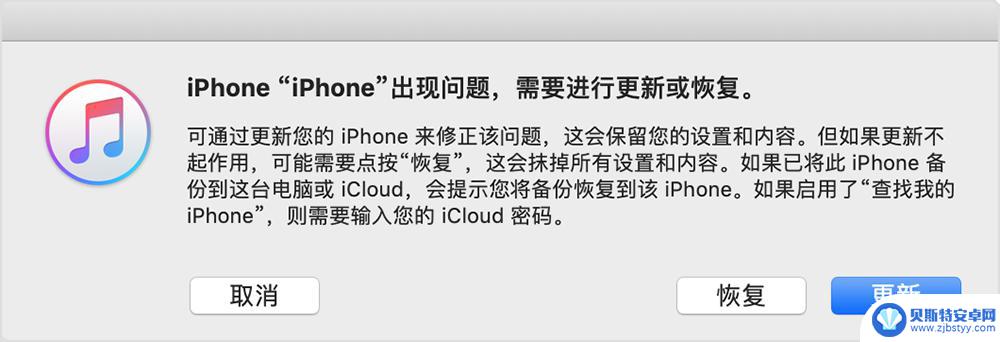
或使用“一键刷机”升级:
在设备连接电脑并成功进入恢复模式之后,打开“一键刷机”界面。勾选所需要的固件版本并勾选“保留用户资料刷机”,点击“立即刷机”即可。
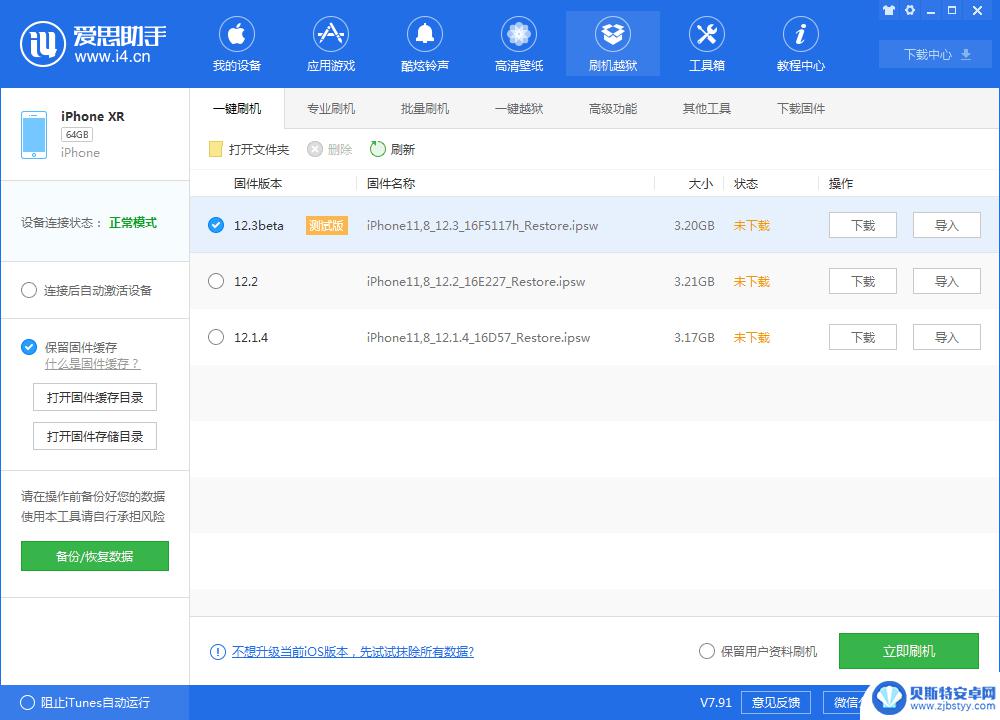
为避免升级 iOS 系统时出现意外问题,在升级前请了解如下信息:
1.请确保设备上有充足可用的储存空间;
2.请确保设备有足够的电量,并连接到顺畅的无线局域网;
3.在升级之前,请务必备份好手机中的重要资料和数据,并确保自己知道 Apple ID 的账号和密码。
4.大版本更新不建议使用 OTA 升级,容易出现问题,可以使用 iTunes 或刷机升级。
以上是关于苹果手机升级时死机问题的全部内容,如果您遇到相同的问题,可以参考本文中介绍的步骤进行修复,希望这对大家有所帮助。
相关教程
-
苹果手机升级16.1.2怎么样 iOS 16.1.2正式版升级值得推荐吗
苹果手机最新的iOS 16.1.2版本正式发布,这次升级主要修复了一些系统bug和提升了系统性能,根据用户反馈,升级后的系统稳定性得到了明显提升,同时一些常见的问题也得到了修复...
-
苹果手机升级不动了怎么办 苹果手机系统更新卡住了怎么办怎么解决
苹果手机升级不动了怎么办,每当苹果手机的系统更新出现问题,许多用户就会感到困扰,有时候,我们可能会遇到苹果手机升级不动了的情况,无法完成系统更新。而有时候,我们也会碰到苹果手机...
-
苹果手机老卡顿咋回事求解 苹果手机卡顿调教技巧
苹果手机在使用一段时间后可能会出现卡顿的情况,这让很多用户感到困扰,究竟是什么原因导致了苹果手机的卡顿呢?苹果手机卡顿的原因有很多种,比如系统升级后未及时清理缓存、手机存储空间...
-
内存卡如何升级手机系统 sd卡升级手机教程
随着手机系统的不断更新和升级,有时候我们的手机内存可能会显得有些吃力,而内存卡的升级可以成为一个有效的解决方案。通过将内存卡插入手机,我们可以将部分系统文件和数据存储在内存卡中...
-
苹果手机怎么系统版本降级 iOS系统可以降级吗
苹果手机的系统版本降级一直是用户们关注的话题,很多人想知道iOS系统是否可以降级,事实上苹果官方并不支持用户将系统版本降级,一旦升级到新的iOS版本后,就无法回到之前的版本。尽...
-
iphone14升级ios16.6 iOS16.6功能优化详解
近日苹果公司宣布推出全新的iOS 16.6系统,为iPhone 14用户带来了诸多功能优化,这次升级主要集中在系统性能的提升和用户体验的改善上,包括更快的响应速度、更稳定的系统...
-
手机能否充值etc 手机ETC充值方法
手机已经成为人们日常生活中不可或缺的一部分,随着手机功能的不断升级,手机ETC充值也成为了人们关注的焦点之一。通过手机能否充值ETC,方便快捷地为车辆进行ETC充值已经成为了许...
-
手机编辑完保存的文件在哪能找到呢 手机里怎么找到文档
手机编辑完保存的文件通常会存储在手机的文件管理器中,用户可以通过文件管理器或者各种应用程序的文档或文件选项来查找,在手机上找到文档的方法取决于用户的手机型号和操作系统版本,一般...
-
手机如何查看es文件 手机ES文件浏览器访问电脑共享文件教程
在现代社会手机已经成为人们生活中不可或缺的重要工具之一,而如何在手机上查看ES文件,使用ES文件浏览器访问电脑共享文件,则是许多人经常面临的问题。通过本教程,我们将为大家详细介...
-
手机如何使用表格查找姓名 手机如何快速查找Excel表格中的信息
在日常生活和工作中,我们经常需要查找表格中的特定信息,而手机作为我们随身携带的工具,也可以帮助我们实现这一目的,通过使用手机上的表格应用程序,我们可以快速、方便地查找需要的信息...